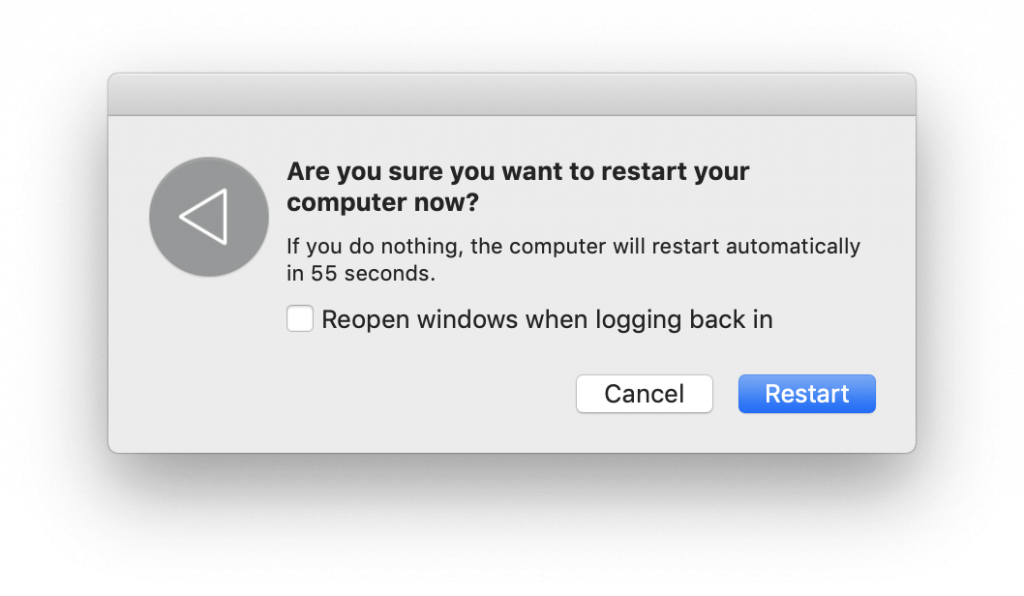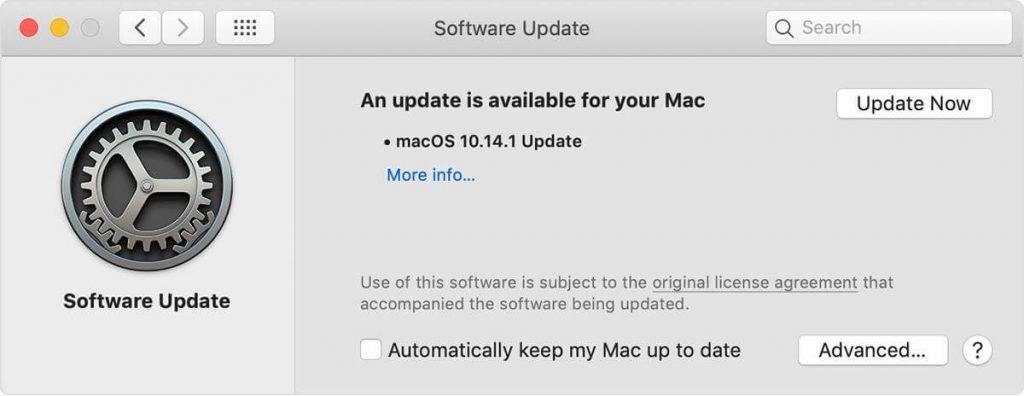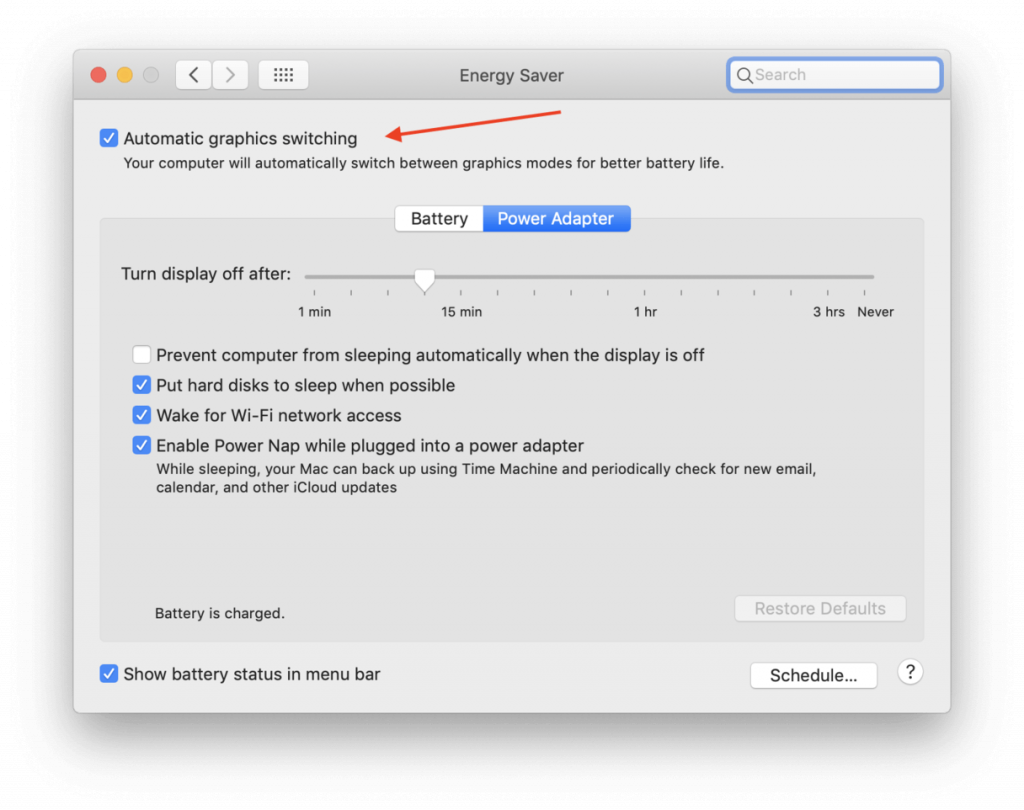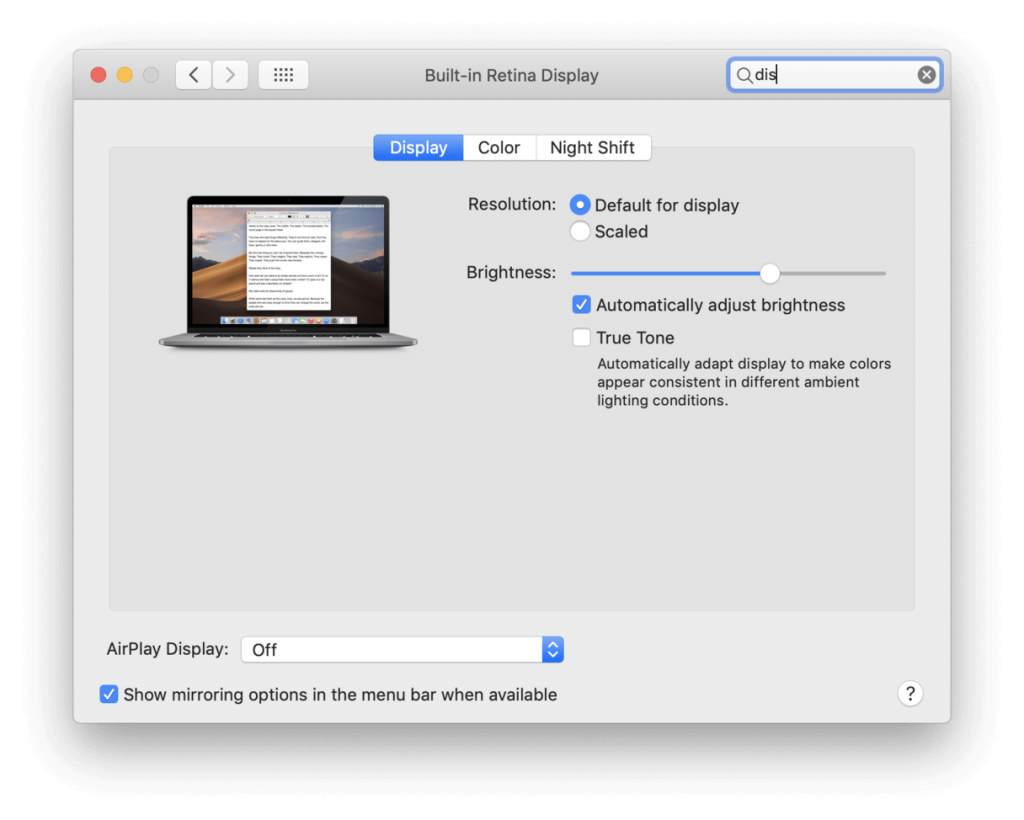Προβλήματα σφάλματος οθόνης σε Mac, MacBook και iMac μπορεί να προκύψουν για διαφορετικούς λόγους. Δείτε πώς μπορείτε να διορθώσετε το αναβοσβήσιμο ή το τρεμόπαιγμα της οθόνης.
Πριν από αυτό, εδώ είναι μια συμβουλή για εσάς: Κάντε λήψη του CleanMyMac X και επιλύστε αυτόματα όλα τα ζητήματα που προκαλούν προβλήματα στην οθόνη που αναβοσβήνει. Αυτό το ολοκληρωμένο εργαλείο βοηθά στη διαγραφή της προσωρινής μνήμης, των ανεπιθύμητων μηνυμάτων συστήματος, στην εκτέλεση σεναρίων συντήρησης και σε πολλά άλλα, τα οποία θα σας βοηθήσουν να σταματήσετε να αναβοσβήνουν οι οθόνες.

Ωστόσο, αν δεν σας ενδιαφέρει να χρησιμοποιήσετε ένα εργαλείο και θέλετε να τα κάνετε όλα μόνοι σας, ορίστε. Σε αυτήν την ανάρτηση, καλύψαμε τόσο χειροκίνητους όσο και αυτόματους τρόπους επίλυσης προβλημάτων σφάλματος οθόνης στο MacBook Pro.

Γιατί αντιμετωπίζετε πρόβλημα με το τρεμόπαιγμα της οθόνης;
Ανεξάρτητα από τον τύπο οθόνης που χρησιμοποιείτε, είτε είναι αμφιβληστροειδής είτε όχι, οι χρήστες Mac έχουν αναφέρει προβλήματα που αντιμετωπίζουν προβλήματα οθόνης.
Το πρόβλημα είναι αποτέλεσμα προβλήματος με το νέο λειτουργικό σύστημα και την GPU. Μερικές φορές επιλύεται από το ενημερωμένο macOS, αλλά δεν είναι κακό να μάθετε τη λύση για την επίλυση του προβλήματος.
Λοιπόν, ας μάθουμε πώς να διορθώνουμε προβλήματα με το τρεμόπαιγμα, το σφάλμα ή το αναβοσβήσιμο της οθόνης σε Mac.
Διαβάστε περισσότερα: Καλύτερες εφαρμογές και λογισμικό βελτιστοποίησης Mac Cleaner
Πώς να σταματήσετε το τρεμόπαιγμα της οθόνης σε Mac, iMac και MacBook;
Καθώς κάθε Mac αντιδρά διαφορετικά στο υλικό και το λογισμικό, υπάρχουν διαφορετικοί τρόποι για να σταματήσετε τα προβλήματα που αναβοσβήνουν η οθόνη σε Mac. Επομένως, αξίζει τον κόπο να δοκιμάσετε όλες τις λύσεις. Εάν είστε τυχεροί, η πρώτη λύση θα διορθώσει το πρόβλημα με το τρεμόπαιγμα της οθόνης, αλλά ίσως χρειαστεί να τα δοκιμάσετε όλα εάν υπάρχει πρόβλημα.
1. Επανεκκινήστε το Mac
Όσο απλό και αν ακούγεται, η επανεκκίνηση του συστήματος στις περισσότερες περιπτώσεις βοηθά στην επίλυση του προβλήματος, αλλά οι περισσότεροι από εμάς ξεχνάμε να το κάνουμε. Λοιπόν, ως πρώτο βήμα, ας κάνουμε επανεκκίνηση του Mac. Για να το κάνετε αυτό, ακολουθήστε τα παρακάτω βήματα:
1. Κάντε κλικ στο Μενού Apple > επιλέξτε Επανεκκίνηση ή Τερματισμός λειτουργίας.
2. Επιβεβαιώστε την ενέργεια και περιμένετε να γίνει επανεκκίνηση.
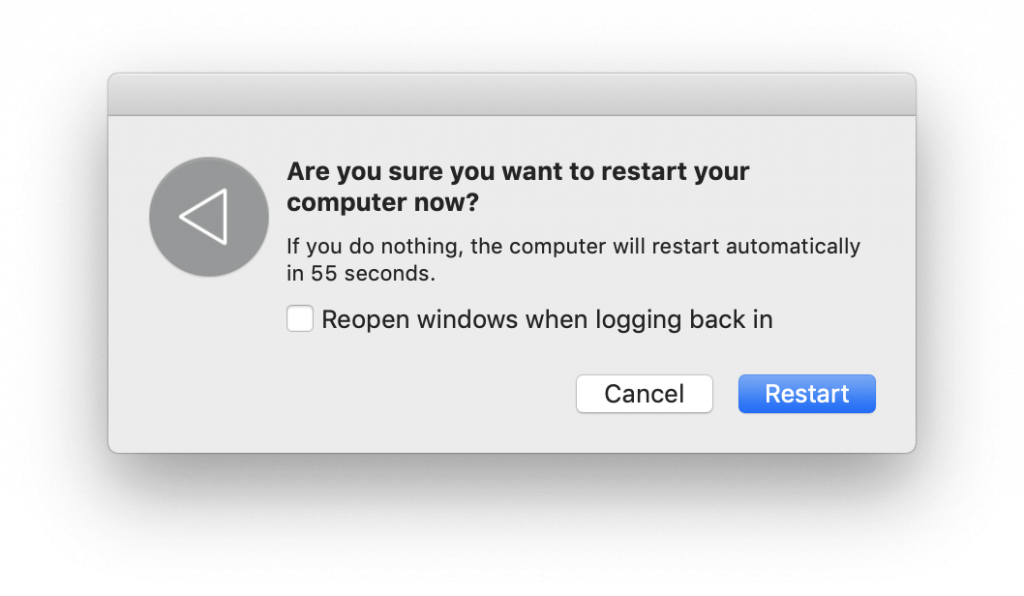
Ελέγξτε εάν το πρόβλημα επιλύθηκε ή όχι.
2. Ενημερώστε το macOS
Μερικές φορές, προβλήματα με το τρεμόπαιγμα της οθόνης σε Mac προκύπτουν λόγω κατεστραμμένων ενημερώσεων λειτουργικού συστήματος. Ως εκ τούτου, προτείνεται η ενημέρωση στην πιο πρόσφατη έκδοση. Για να ενημερώσετε το macOS, ακολουθήστε τα παρακάτω βήματα:
Πριν από την ενημέρωση του macOS, προτείνουμε τη δημιουργία αντιγράφων ασφαλείας δεδομένων.
1. Κάντε κλικ στο Apple Menu > System Preferences > Software Update.
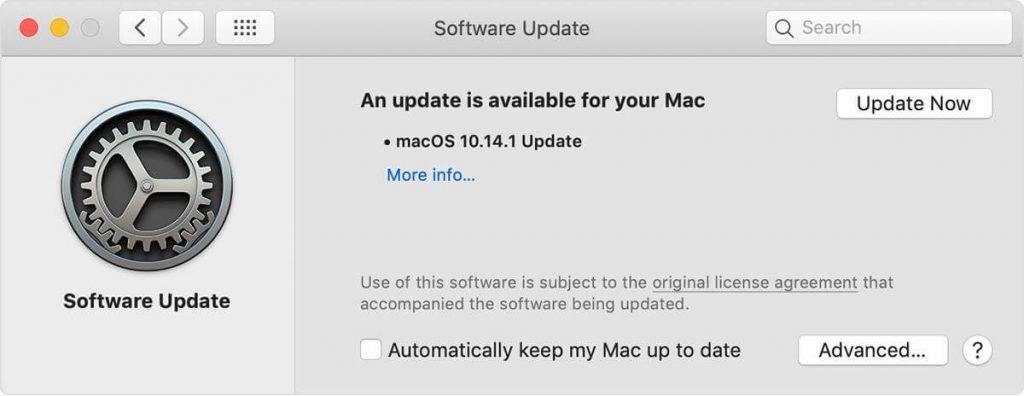
2. Εάν υπάρχει διαθέσιμη ενημέρωση, θα δείτε τις πληροφορίες. Για να ενημερώσετε το macOS, κάντε κλικ στην Ενημέρωση τώρα και ακολουθήστε τις οδηγίες που εμφανίζονται στην οθόνη.
Σημείωση: Εάν θέλετε να δείτε τις λεπτομέρειες κάθε ενημέρωσης, κάντε κλικ στο More info… εδώ, θα λάβετε όλες τις πληροφορίες σχετικά με συγκεκριμένες ενημερώσεις.
3. Μόλις τελειώσετε, το Mac σας θα επανεκκινήσει. Τώρα ελέγξτε ότι το πρόβλημα που αναβοσβήνει η οθόνη πρέπει να επιλυθεί. Ωστόσο, εάν κανένα από τα βήματα δεν έχει βοηθήσει μέχρι στιγμής, δοκιμάστε να χρησιμοποιήσετε τις ακόλουθες επιδιορθώσεις.
3. Επαναφέρετε το PRAM (ή το NVRAM)
Η μη πτητική μνήμη τυχαίας πρόσβασης PRAM ή NVRAM είναι μια μικρή μνήμη που χρησιμοποιείται από το Mac για την αποθήκευση ορισμένων ρυθμίσεων και την πρόσβαση σε αυτές. Όταν είναι επίσης ξεπερασμένο ή ακατάστατο, μπορεί να αντιμετωπίσετε προβλήματα με το τρεμόπαιγμα της οθόνης. Για να το επιλύσετε, προτείνουμε να επαναφέρετε το PRAM. Για να το κάνετε αυτό, ακολουθήστε τα παρακάτω βήματα:
1. Κλείστε το Mac
2. Τώρα επανεκκινήστε το μηχάνημα και πατήστε μαζί τα πλήκτρα επιλογής εντολών P+ R+ για 20 δευτερόλεπτα.
3. Αυτό θα επαναφέρει την επαναφορά του PRAM (ή NVRAM).
4. Δεν θα πρέπει πλέον να αντιμετωπίζετε το ζήτημα.
Ωστόσο, αν αυτό δεν βοηθήσει, ας προχωρήσουμε στο επόμενο βήμα.
4. Προσαρμόστε τις ρυθμίσεις Εξοικονόμησης ενέργειας
Εάν χρησιμοποιείτε MacBook Pro, μερικές φορές η οθόνη τρεμοπαίζει σε αυτό προκαλείται λόγω της ακατάλληλης λειτουργίας της Εξοικονόμησης ενέργειας. Για να το επιλύσετε, απενεργοποιήστε την "Αυτόματη εναλλαγή γραφικών", αυτό θα σταματήσει το Mac από την εναλλαγή μεταξύ διαφορετικών τσιπ γραφικών. Για να το κάνετε αυτό, ακολουθήστε τα παρακάτω βήματα:
1. Μενού Apple > Προτιμήσεις συστήματος > Εξοικονόμηση ενέργειας.
2. Καταργήστε την επιλογή του πλαισίου δίπλα στην επιλογή "Αυτόματη εναλλαγή γραφικών".
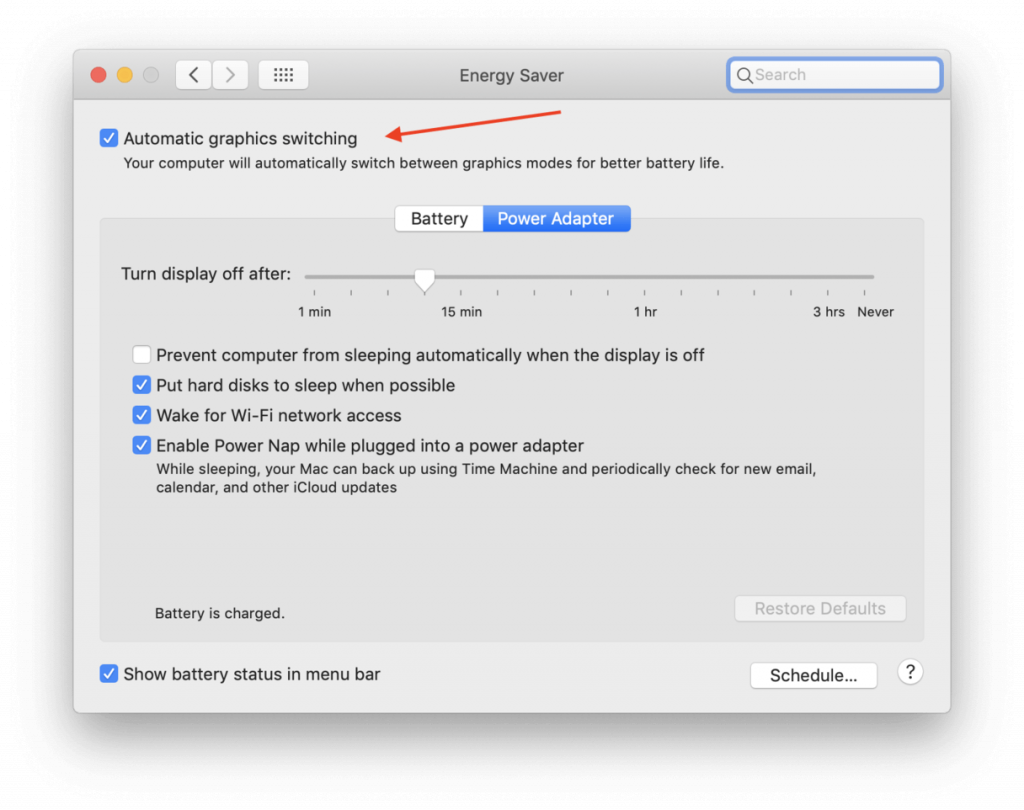
3. Κάντε επανεκκίνηση του υπολογιστή σας και δείτε εάν η οθόνη του MacBook αναβοσβήνει ή όχι.
5. Καθαρίστε ανεπιθύμητα αρχεία και ανεπιθύμητο αρχείο προσωρινής μνήμης
Ανεπιθύμητα δεδομένα, ανεπιθύμητα αρχεία , ακόμη και η προσωρινή μνήμη εφαρμογών και χρηστών οδηγούν επίσης σε προβλήματα με το τρεμόπαιγμα της οθόνης. Για να απαλλαγείτε από αυτά τα δεδομένα, προτείνουμε να χρησιμοποιήσετε μια εφαρμογή που βοηθά στον καθαρισμό των ακατάστατων δεδομένων που βλάπτουν την απόδοση του συστήματος.
1. Κάντε λήψη, εγκατάσταση και εκτέλεση του CleanMyMac X.

2. Κάντε κλικ στην καρτέλα System Junk και εκτελέστε τη σάρωση. Περιμένετε να ολοκληρωθεί.
3. Δεν θα δείτε όλα τα ανεπιθύμητα αρχεία που εντοπίστηκαν, επιλέξτε τα και διαγράψτε όλα τα δεδομένα.
4. Παράλληλα, εκτελέστε το Smart Scan και καθαρίστε ανεπιθύμητα αρχεία, ελέγξτε το σύστημα για κακόβουλο λογισμικό και άλλες απειλές με ένα μόνο κλικ.
5. Επανεκκινήστε το Mac. θα πρέπει τώρα να αντιμετωπίσετε μια ώθηση απόδοσης και δεν θα πρέπει να παρουσιάζονται πλέον προβλήματα με το αναβοσβήσιμο της οθόνης σε Mac, iMac ή MacBook.
6. Εκτελέστε σενάρια συντήρησης
Χρησιμοποιώντας Maintenance Scripts, μπορείτε να διορθώσετε διάφορες δυσλειτουργίες και αποκλίσεις του συστήματος. Για να τα εκτελέσετε, προτείνουμε να χρησιμοποιήσετε το CleanMyMac X. Αυτό θα σας βοηθήσει να σταματήσετε το σφάλμα οθόνης σε Mac. Για να το εκτελέσετε, ακολουθήστε τα παρακάτω βήματα:
1. Κάντε λήψη, εγκατάσταση και εκκίνηση του CleanMyMac X

2. Μεταβείτε στην ενότητα Συντήρηση.
3. Επιλέξτε Maintenance Scripts και εκτελέστε το.
4. Μόλις τελειώσετε, επανεκκινήστε το Mac για να εφαρμόσετε αλλαγές και να δείτε εάν το τρεμόπαιγμα της οθόνης έχει σταματήσει ή όχι σε MacBook, iMac και Mac.
Ο συνδυασμός πολλών επιδιορθώσεων, όπως η εκτέλεση σεναρίων συντήρησης, η εκκαθάριση ανεπιθύμητων αρχείων, η προσωρινή μνήμη, η αφαίρεση κακόβουλου λογισμικού βοηθά στην επίλυση πολλών προβλημάτων. Για να εκτελέσετε όλες αυτές τις ενέργειες με ένα μόνο κλικ, δοκιμάστε το CleanMyMac X. Αυτό το εργαλείο θα επιλύσει γρήγορα όλα τα προβλήματά σας.
7. Εκκινήστε το Mac σε ασφαλή λειτουργία
Συχνά οι υπηρεσίες τρίτων επηρεάζουν τις παραμέτρους της οθόνης. Επομένως, για να βεβαιωθείτε ότι η δυσλειτουργία της οθόνης δεν προκαλείται από αυτά, δοκιμάστε να εκκινήσετε το Mac σε ασφαλή λειτουργία . Για να το κάνετε αυτό, ακολουθήστε τα παρακάτω βήματα:
1. Απενεργοποιήστε το Mac.
2. Επανεκκινήστε το και κρατήστε πατημένο το πλήκτρο Shift. κρατήστε το πατημένο μέχρι να δείτε την οθόνη σύνδεσης.
3. Αυτό θα εκκινήσει το Mac σε ασφαλή λειτουργία.
Τώρα δείτε εάν το τρεμόπαιγμα της οθόνης συνεχίζεται ή έχει σταματήσει. Εάν και αυτό δεν σας βοηθήσει και χρησιμοποιείτε Mac 2018, νεότερο ακολουθήστε το επόμενο βήμα.
8. Απενεργοποιήστε το True Tone
Η τεχνολογία True Tone που προσφέρεται σε Mac 2018 και νεότερες εκδόσεις κάνει τα χρώματα της οθόνης σας να φαίνονται πιο φυσικά. Ωστόσο, μερικές φορές, δημιουργεί προβλήματα που αναβοσβήνουν στην οθόνη σε Mac, iMac και MacBook. Για να το επιλύσετε, ακολουθήστε τα παρακάτω βήματα:
- Κάντε κλικ στο Μενού Apple > Προτιμήσεις συστήματος > Οθόνες.
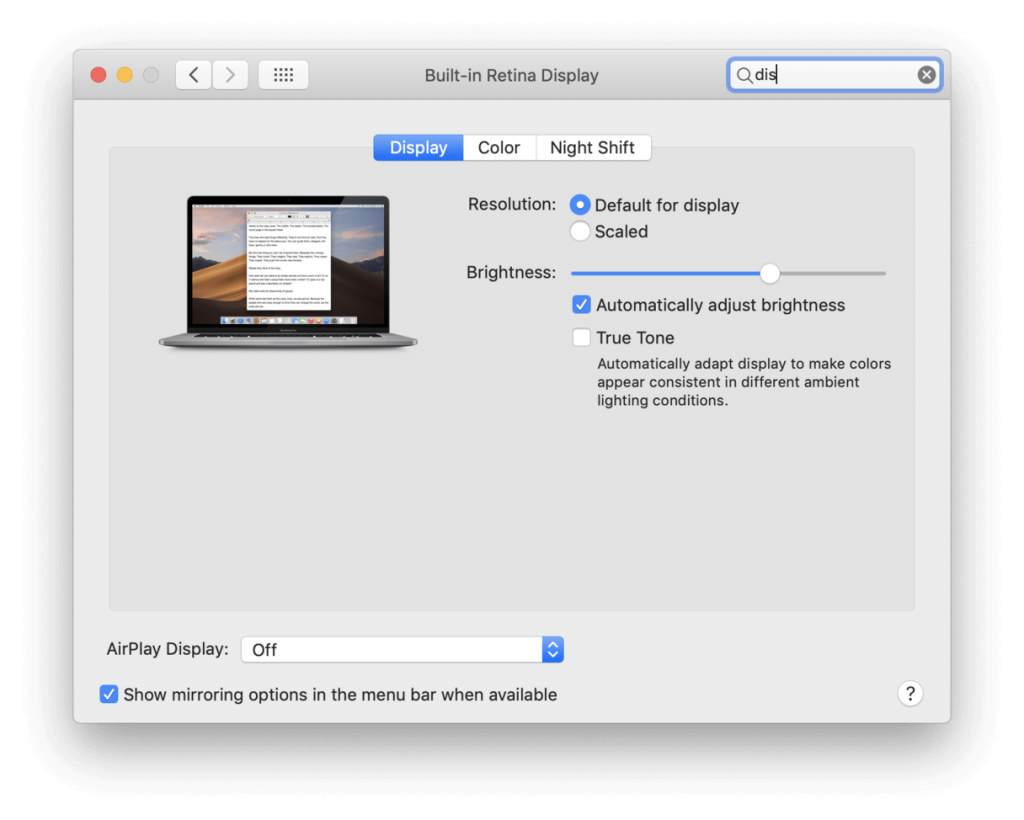
- Καταργήστε την επιλογή του πλαισίου True Tone.
Η οθόνη πρέπει να αναβοσβήνει τώρα.
Χρησιμοποιώντας τα βήματα που περιγράφονται παραπάνω, μπορείτε να επιλύσετε προβλήματα που αναβοσβήνουν στην οθόνη σε MacBook, iMac και Mac. Μερικοί από εσάς μπορεί να χρειαστεί να ακολουθήσετε όλα τα βήματα, ενώ για κάποιον το βήμα θα λειτουργούσε. Ωστόσο, αν είστε από τους λίγους άτυχους, εδώ είναι μια λύση για εσάς, δοκιμάστε να αλλάξετε την ανάλυση οθόνης. Για αυτό, κάντε κλικ στο Apple Menu > System Preferences > Μεταβείτε στις Οθόνες και αλλάξτε τις ρυθμίσεις ανάλυσης.
Δοκιμάστε να απενεργοποιήσετε την προεπιλεγμένη επιλογή και δείτε εάν αυτό σας βοηθά να διορθώσετε το αναβοσβήσιμο της οθόνης στο MacBook. Ενημερώστε μας ποια μέθοδος βοηθά στην επίλυση προβλημάτων τρεμούλιασης οθόνης σε Mac.
Συχνές Ερωτήσεις
Γιατί η οθόνη του MacBook μου αναβοσβήνει;
Μερικές φορές λόγω προβλημάτων λογισμικού, ενδέχεται να αντιμετωπίσετε προβλήματα που αναβοσβήνουν στην οθόνη. Για να το επιλύσετε, προτείνουμε να κλείσετε όλες τις άγνωστες διεργασίες. Για αυτήν την εκκίνηση, Παρακολούθηση δραστηριότητας και έξοδος από όλες τις ανεπιθύμητες διαδικασίες. Επιπλέον, χρησιμοποιήστε το CleanMyMac X για να καθαρίσετε ανεπιθύμητα αρχεία, ανεπιθύμητα δεδομένα, αρχεία προσωρινής αποθήκευσης και να διορθώσετε άλλα προβλήματα που μπορεί να προκαλέσουν τρεμόπαιγμα της οθόνης.